Instalar un nuevo kit de memoria RAM en tu PC puede parecer una tarea sencilla, pero si no lo has hecho nunca, quizá te encuentres con dificultades. Sea para sustituir tu RAM actual por una nueva, para ampliar la existente o para instalar nueva RAM desde cero, te enseñamos cómo instalar módulos de RAM de la mejor manera para que no dañes ningún componente.
Realmente y como vais a poder comprobar a continuación, instalar o quitar la memoria RAM de un PC es una de las tareas más sencillas y que menos riesgos entrañan de todo lo que tiene que ver con el montaje de un PC. Sin embargo, con todo y con eso puede tener cierta dificultad, sobre todo si no sabes lo que estás haciendo, así que a continuación te vamos a contar qué es lo que tienes que saber y cómo debes hacer para no romper nada en el proceso.
Comprueba que tengas los módulos de RAM adecuados
Parece algo evidente, pero lo primero que debes hacer es asegurarte de que estás instalando el tipo de memoria RAM correcta en tu PC. Si no has retirado la etiqueta que venía con tu módulo de memoria, entonces al abrir el ordenador lo podrás ver etiquetado en las mismas. En el caso de que no lo sepas, es bueno realizar un diagnóstico con programas como CPU-Z o AIDA64 que te darán toda la información del tipo de memoria que está utilizando tu PC.

Es importante además, y antes de malgastar el dinero, que te asegures de las capacidades de expansión de tu ordenador. Nosotros recomendamos que todo ordenador tenga al menos dos módulos de memoria instalados en el propio PC que sean totalmente simétricos y si es posible a la velocidad máxima que soporta el controlador de memoria sin overclock. Para saberlo solo tenéis que buscar el modelo de vuestra CPU en la página de Intel o AMD. En todo caso, si tu portátil usa memoria LPDDR, entonces no podrás ampliarla por el hecho de que esta viene soldada a placa y no hay ni un solo zócalo de expansión. Tampoco nos podemos olvidar de placas base con ranuras de expansión limitadas.
Por cierto, no compres los módulos de memoria de uno en uno, comprar kits es mucho mejor siempre.
¿Por qué no existe una memoria RAM universal para ampliar?
A la hora de almacenar los datos todas las memorias RAM son iguales, usan celdas del tipo DRAM, pero lo que les diferencia es la interfaz por la que comunican la información con el procesador y otros elementos del sistema conectados a ella. Dicho proceso se ha de realizar con precisión milimétrica en lo que a los tiempos se refiere y cada controlador de memoria en el procesador se entiende con un tipo o tipos de memoria distintos.
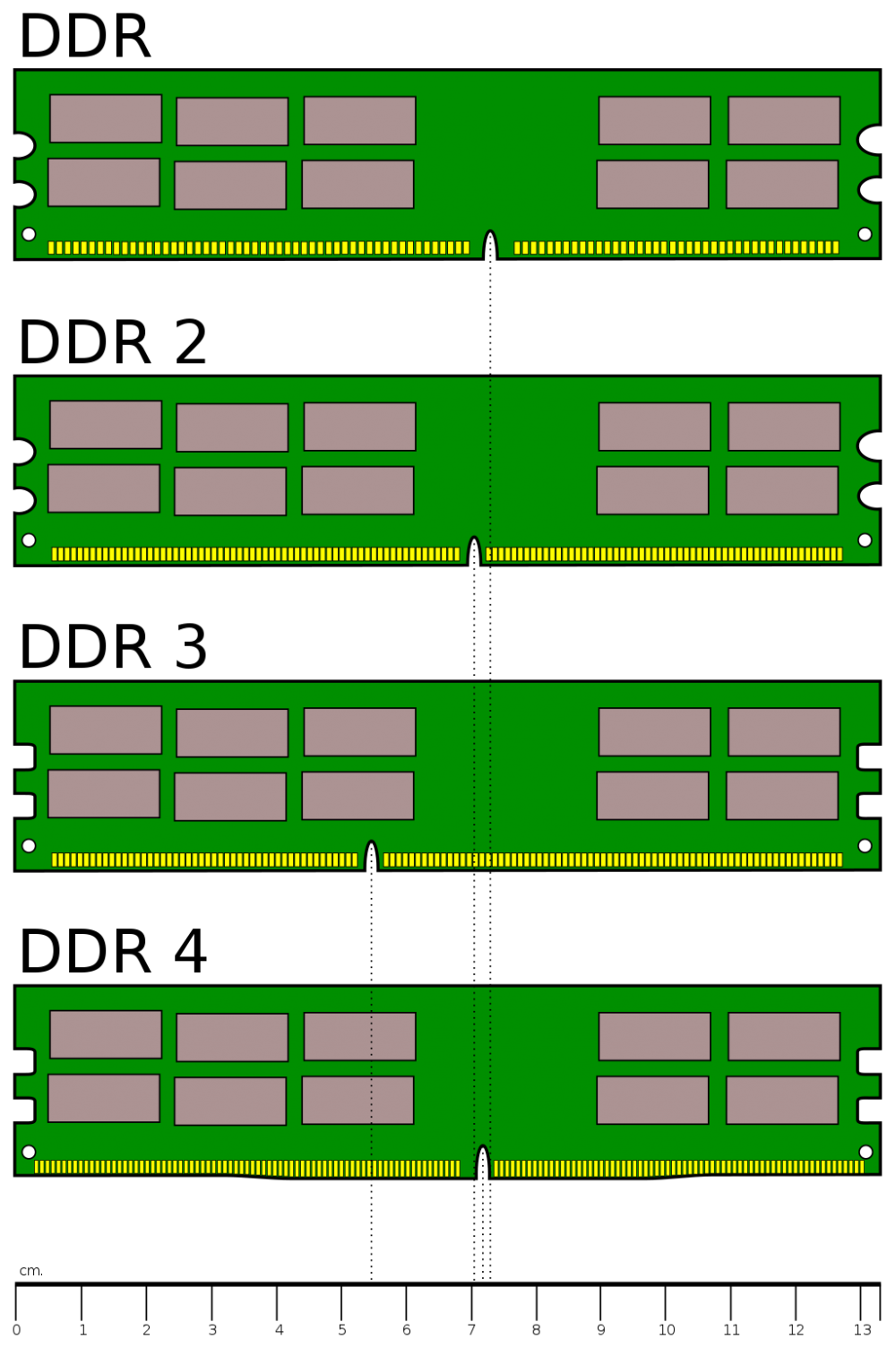
Tened en cuenta que los módulos de RAM, ya sean DIMM en sobremesa o SO-DIMM en portátiles, no son más que concentradores, puede que una interfaz de una memoria de un tipo requiera más pines para funcionar que otra o disponga de funciones especiales inéditas en las anteriores versiones. Con tal de que no podamos colocar un módulo de RAM con el que nuestro ordenador no sea compatible se realizan pequeñas diferencias físicas. Por ejemplo, entre los módulos DIMM DDR, DDR2, DDR3 y DDR4, a pesar de tener la misma longitud, tienen diferencias físicas que puedes ver a primera vista por dónde está ubicado el «notch» en la zona de los conectores. En las DDR4 además, la zona de los conectores está ligeramente curvada.
En el futuro continuará igual
Los módulos de memoria cada vez evolucionan para ofrecer velocidades muy superiores, y como bien sabemos, esto implica que a falta de que haya una solución que permita cambiar la forma en la que funcionan los módulos de RAM, estos continuarán teniendo diseños muy similares a los que podemos encontrar actualmente. Siendo uno de los más recientes, podemos tomar el ejemplo de los DDR5, que al igual que todas sus versiones anteriores, ofrecen una forma extremadamente parecida, haciendo que si por ejemplo nos guiamos únicamente por la forma que tienen los pines que incorpora, podamos terminar equivocándonos.
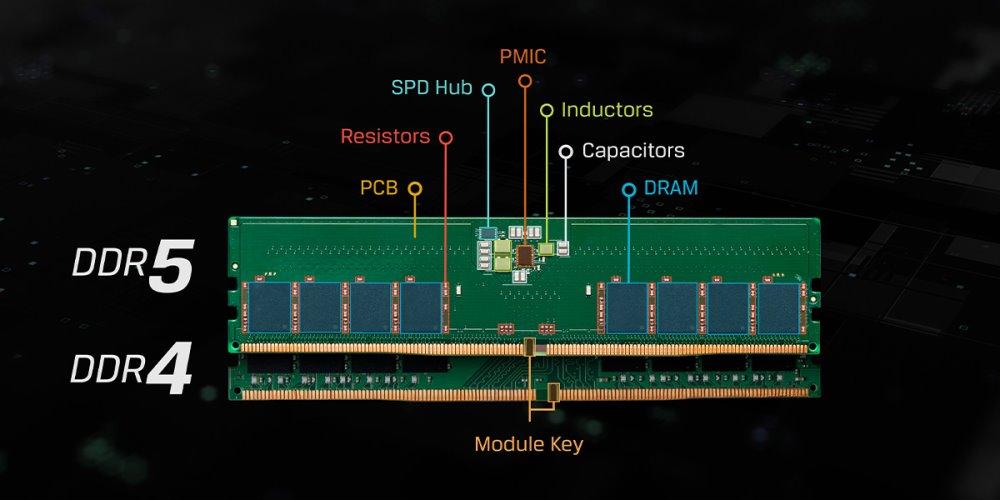
Y es que la mayor diferencia que podemos encontrar en estos módulos no se encuentra únicamente en la forma que tienen los pines, ya que es bastante similar en comparación con las versiones anteriores que sí que aumentaban tanto el número como la densidad al pasar de una inferior a una superior. En el caso de las memorias DDR5 nos podemos guiar tanto por la muesca que incorporan como con los diversas mejoras físicas que incorporan, pero al final lo mejor siempre será guiarse por las capacidades técnicas que definen si es de un tipo u otro, ya obviamente resulta ser lo más fiable.
Esto implica que al final, siempre tendremos que recurrir a revisar las especificaciones, tanto de nuestra memoria RAM como la de la propia placa base y el procesador, no vaya a ser que demos con el módulo perfecto pero luego resulte que nuestra placa base no es capaz de admitirlo o que nuestro procesador no sea capaz de gestionarla. Para evitar esto lo mejor es recurrir siempre a los manuales de cada componente, evitando de esta forma cualquier sorpresa que nos podamos llevar a la hora de comprar cualquier componente para nuestro ordenador.
Comprueba el tipo de anclaje en tu placa base
El siguiente paso que debes hacer es comprobar el tipo de anclaje de los zócalos de RAM de tu placa base. Puedes encontrarte de dos tipos: con anclaje «activo» y con anclaje «pasivo». En la siguiente imagen, a la izquierda están los anclajes activos y a la derecha los pasivos. Hay placas base en la que ambos lados son activos, pero hay muchas que, como en la imagen, tienen un tipo en cada lado. Lo que en ningún caso encontrarás es placas base con anclajes pasivos a ambos lados, ya que por norma la memoria RAM necesita tener un sistema de retención que garantice que una vez instalados, los módulos no se muevan de su sitio en ningún caso.


La diferencia entre ambos es que en los anclajes activos hay una parte móvil que será la que enganche el módulo al zócalo, mientras que en los pasivos no hay nada. Antes de instalar la RAM, hay que asegurarse de que los anclajes activos están abiertos. Para ello, simplemente tiramos del anclaje hacia fuera y se abrirá.
Cómo instalar los módulos de memoria RAM en tu PC
Como podéis imaginar tan solo existe una forma de instalar los módulos de memoria, al final es un componente que solo puede ir en una dirección, pero este suele ser el fallo más grande que podemos cometer, tratar de incorporarlos cuando la muesca no está donde debería, así que os vamos a indicar como hacerlo para que no tengáis problemas.
- La técnica ideal es alinear el módulo de RAM con el zócalo y ponerlo encima, de manera que el «notch» o anclaje del módulo coincida con el del zócalo. Mucho ojo con esto porque si lo has puesto al revés y haces presión puedes literalmente romper el módulo de memoria (o peor todavía, el zócalo de la placa base).
- Primero de un lado y luego del otro (pero no en diagonal), y hacer presión hacia abajo hasta que se escucha un ligero «clic», que significa que los anclajes activos se han cerrado sobre el módulo de memoria y ya lo están sujetando.
- Estos anclajes se cierran solos, y si no lo hacen al meter la RAM es que no la hemos puesto bien.

Otra recomendación que vamos a daros es que el módulo de memoria debe entrar de forma bastante suave, es decir, que no hay que hacer demasiada presión para que encaje y suene el característico «clic» que nos indica que el cierre se ha ajustado en su sitio. Si notas que estás haciendo bastante presión y el módulo no se queda encajado, para inmediatamente de hacer presión porque muy probablemente lo estés poniendo mal o incluso al revés (recuerda revisar la muesca que tiene en la zona de los conectores para comprobar que coincide con el del zócalo de la placa base).
Otro truco a la hora de instalar la RAM y saber fácilmente de qué lado hay que instalar los módulos es fijarte en el propio módulo: el logo del fabricante suele ir hacia fuera, es decir, mirando hacia el conector ATX de alimentación, mientras que el lado de la etiqueta normalmente queda mirando hacia el socket del procesador. Puede que esto no sea siempre así, pero honestamente hemos probado decenas y decenas de kits de memoria y siempre ha sido así hasta la fecha.


Fijaos en la galería de dos imágenes que hemos puesto encima de este párrafo: en este caso, la cara que tiene la etiqueta será la que tiene que ir encarada hacia dentro, mirando hacia donde está el socket del procesador. Por el contrario, la cara de la memoria que no tiene la etiqueta y solo está el logo del fabricante es la que va hacia fuera, mirando hacia donde se ubica el conector de alimentación ATX de 24 pines de la placa base. Este es un truco muy sencillo y que de verdad, hará que nunca más tengáis problemas para identificar en qué posición montar la memoria.
¿Qué ocurre si la placa base tiene anclajes de lo dos tipos?
- En el caso de que la placa base sea de las que tienen un anclaje activo y otro pasivo, hay que insertar la RAM primero por la parte del anclaje pasivo, de manera que al apretar el activo deje fijado el módulo de memoria.
- Si la placa base es de las que tiene dos anclajes activos, podemos instalar el módulo directamente en perpendicular; primero lo colocamos sobre el zócalo y luego hacemos presión en los dos lados al mismo tiempo, para que ambos anclajes se cierren.
- Sea cual sea el tipo de anclaje que tengas, debes tener cuidado de no hacer demasiada presión; cada módulo debería entrar suavemente y solo tendrás que hacer cierta presión hasta escuchar el «clac» que hace el sistema de anclaje al cerrarse.
- Te decimos que tengas cuidado de no hacer demasiada presión (y la presión que hagas, que sea en perpendicular y no en diagonal para no dañar los zócalos de la placa base) por si te has equivocado de sentido a la hora de insertar el módulo, algo bastante fácil, ya que de hacerlo podrías dañar físicamente tanto el módulo de memoria como el propio zócalo de la placa base.

Trata cada módulo con el mayor cuidado posible
Recalcamos el hecho de que tienes que incorporar los módulos de RAM de la forma más cuidadosa posible ya que al final el PCB de este tipo de componentes puede resultar bastante delicado, y como bien podéis imaginar, un fallo en un único pin puede causar muchos problemas. A la hora de incorporarlos, tratad siempre que la fuerza que hagáis nunca pueda doblar los pines de la memoria, es decir, que no intentéis forzar de más el componente ejerciendo una presión, por ejemplo, desde un lateral, ya que esto podría terminar partiéndolo.
Por otra parte, también debéis tener cuidado de insertar ambos lados en la propia ranura, ya que es posible que uno de los dos no esté correctamente incorporado en el propio raíl, lo que puede causar que los pines se vean afectados al ejercer la fuerza necesaria para que el mecanismo de cierre los sujete. Dicho esto no hay demasiados problemas adicionales que puede haber a la hora de incorporarlos, tratad de no tocar nunca los pines y conectadlos con sutileza y no habrá ningún problema con vuestros módulos nuevos.
Cómo quitar módulos de RAM de la placa base
Si ya tienes módulos de memoria RAM instalados en el sistema y quieres cambiarlos, el proceso inverso es muy sencillo, al final los pasos son muy similares, con la diferencia de que ahora tendréis que retirar los módulos antiguos para dar paso a los nuevos, así que a continuación os vamos a explicar paso por paso como podéis hacerlo.
- Cada zócalo tiene como mínimo un anclaje activo por módulo.
- Para retirar el módulo de memoria, presiona sobre el anclaje hacia abajo y hacia fuera, lo que liberará el módulo de memoria.
- Si hay anclajes activos por ambos lados, deberás hacerlo en ambos y tener cuidado porque la RAM puede «saltar» al desbloquear el anclaje.
- En caso de que la RAM «salte», sujétala con una mano y quita el anclaje con la otra.
- Una vez liberados los anclajes activos, tira de la RAM hacia arriba para sacarla.

Listo. Como habréis visto, es bastante sencillo poner y quitar memoria RAM en el PC, pero hay que tener algunas consideraciones previas si no lo has hecho nunca para no romper nada en el proceso, a pesar de que como ya os habréis dado cuenta, en realidad es un proceso de los más sencillos que existen a la hora de montar un PC, y cuenta con un sistema que hasta los usuarios menos expertos podrán hacer en tan solo unos segundos; simplemente, comprueba que estás colocándola en la orientación correcta y, obviamente, que estás usando RAM compatible con tu PC.
Siempre que sigáis estos pasos y que no cometáis algún fallo grave como forzar los módulos cuando no están bien puestos en los carriles, o doblarlos al aplicar una fuerza demasiado grande, no tendréis ningún problema ala hora de instalar cualquier memoria RAM.

